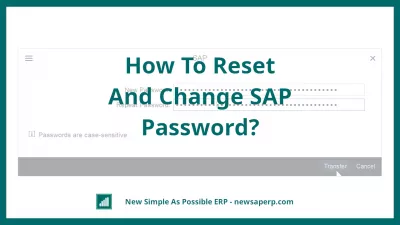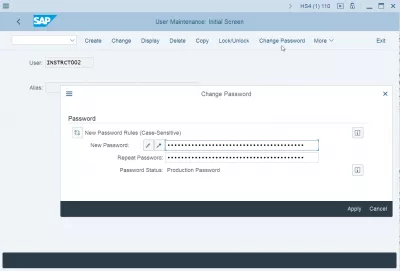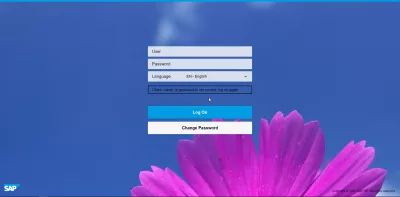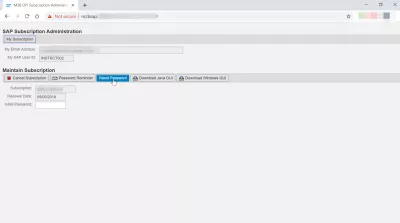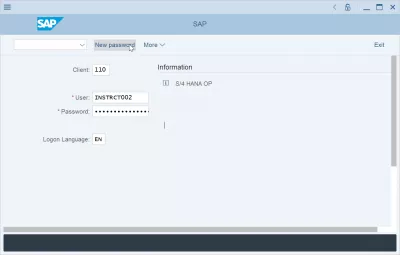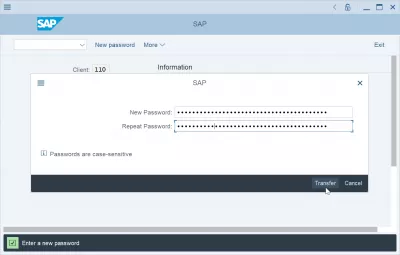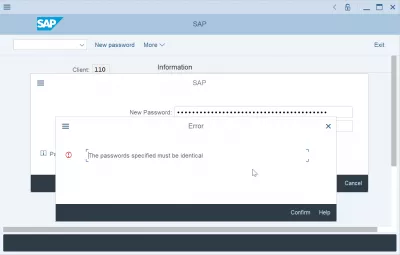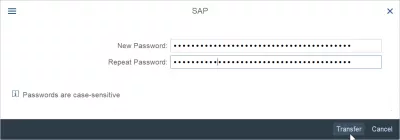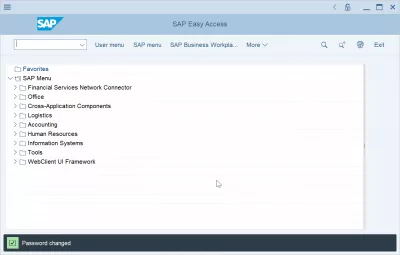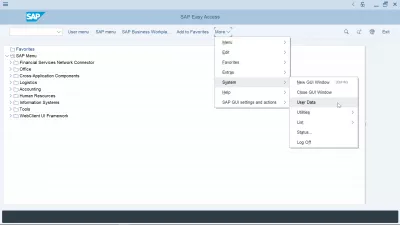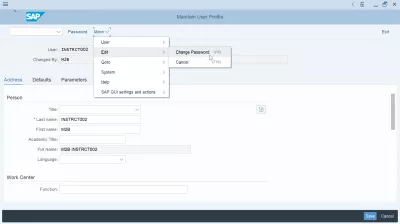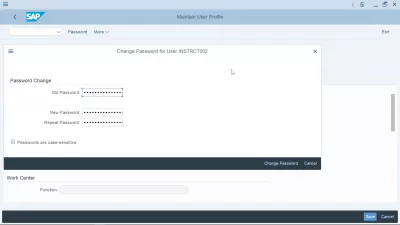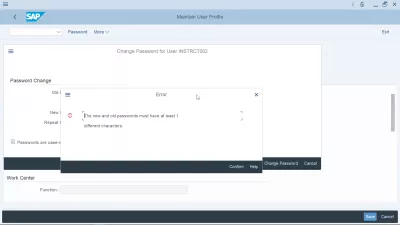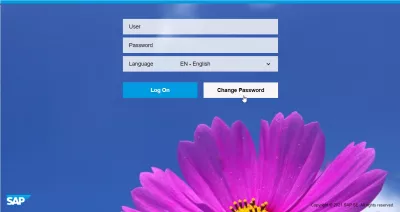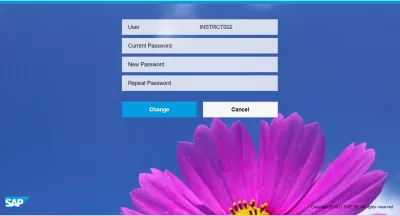Как Сбросить И Изменить Пароль SAP?
Как сбросить и изменить пароль SAP?
Сброс пароля SAP и изменение пароля в SAP - это две разные операции. Сброс пароля SAP должен выполнять системный администратор, но изменить пароль в SAP может сам пользователь, как в установке SAP 740, в установке SAP 750, так и в интерфейсе SAP HANA.
- Чтобы сбросить пароль, действие должно быть инициировано системным администратором, в конце концов, из автоматического сценария, полученного из запроса на сброс пароля самообслуживания пользователя.
- Чтобы изменить пароль в SAP, действие может быть выполнено пользователем непосредственно в интерфейсе SAP, как описано ниже.
Если пароль был введен неверно для 3 различных последовательных попыток входа в систему, попытки неудачной проверки паролей заблокируют пользователя на портале SAP, что потребует от пользователя после того, как число неудачных попыток входа в систему через 3 SAP попытается запросить сброс пароля, после того, как что будет возможно - и даже рекомендуется - сменить пароль с интерфейса.
Изменение пароля SAP по умолчанию
При первом доступе к вашему логину SAP IDES вам потребуется изменить пароль SAP по умолчанию на ваше собственное значение, что является одной из лучших практик безопасности системы SAP.
Введя неправильный пароль в свой логин SAP IDES или в интерфейсе SAP Authenticator FIORI несколько раз, вы можете превысить количество неудачных попыток входа в систему + сброс пароля SAP, которые разрешены в вашей системе.
В этом случае единственным решением будет следовать приведенному ниже руководству, чтобы получить сброс пароля SAP, инициированный вашим системным администратором.
Как сбросить пароль SAP
Чтобы сбросить пароль SAP, пользователь должен запросить это извне, в интерфейсе, который должен быть предоставлен системными администраторами.
В программе SAP нет встроенной опции для запроса сброса пароля, это должно быть сделано вне программы и полностью зависит от локальных политик организации и действующих групп.
После того, как запрос на сброс пароля был инициирован, и новый пароль по умолчанию был сообщен пользователю, можно сменить пароль.
Как сменить пароль в SAP?
Смена пароля может быть выполнена непосредственно в окне входа в систему SAP 750 или в другой версии входа в систему SAP.
При входе в систему после ввода всей информации для входа в систему, такой как номер клиента, имя пользователя, пароль и язык входа в систему, не нажимайте ввод для входа в систему, а вместо этого нажмите кнопку нового пароля.
Всплывающее окно запросит ввод нового пароля дважды для подтверждения.
Нажатие на кнопку переноса приведет к непосредственному изменению пароля пользователя в системе - пользователь должен быть активирован и предоставить правильную информацию для входа в систему для работы.
В случае, если предоставленные пароли не совпадают, между новым паролем и паролем подтверждения будет отображаться сообщение об ошибке с информацией о том, что указанные пароли должны быть идентичными.
Попробуйте еще раз ввести правильный пароль и подтверждение пароля, на этот раз убедитесь, что они идентичны, и нажмите на передачу, чтобы выполнить смену пароля.
Если пароль был успешно изменен, система войдет в систему пользователя и выведет его на главный экран SAP GUI с сообщением об успехе в информационном трее в нижней части окна, сообщающим, что пароль был успешно изменен.
Сменить пароль в SAP после входа в систему
Также можно изменить пароль пользователя в SAP после входа в систему, используя системное меню данных пользователя. Найдите меню more> system> user data и откройте его, чтобы получить доступ к форме смены пароля SAP.
Зайдя в настройки профиля пользователя SAP GUI, найдите меню «Дополнительно»> «Изменить»> «Изменить пароль».
После нажатия на эту кнопку появится другая форма смены пароля.
Прежде всего, необходимо будет ввести текущий пароль пользователя SAP. Кроме того, необходимо ввести новый пароль и подтверждение этого нового пароля.
Помните, что все пароли в SAP всегда чувствительны к регистру, что означает, что a не совпадает с A.
Внутренние политики паролей компании должны соблюдаться, и они могут отличаться от одной системы SAP к другой.
Однако, в общем, SAP, безусловно, не позволит изменить пароль в SAP на тот же самый. Как минимум один символ должен отличаться от старого пароля к новому паролю.
Кроме того, как правило, SAP не разрешает использование одних и тех же трех старых паролей одним пользователем.
Следовательно, при изменении паролей после сброса пароля SAP вы должны быть готовы использовать совершенно новый пароль, а не в состоянии использовать предыдущий пароль, который использовался, прежде чем быть заблокирован SAP после нескольких неудачных тентных препаратов.
SAP Fiori: изменить пароль
Если вы получаете доступ к SAP Fiori из транзакции SAP, вы можете не увидеть интерфейс входа в систему SAP Fiori.
Однако вы можете легко получить доступ к опции «Изменить пароль» в Fiori, скопировав URL Fiori, закрывая сеанс и открываю новый сеанс браузера.
Там введите URL-адрес Fiori и следуйте за интерфейсом, чтобы изменить пароль SAP в обоих SAP GUI, так и SAP Fiori, и оба используются той же учетной записи пользователя.
Процедура сброса пароля SAP Fiori, однако, остается такой же, как для GUI, и только системный администратор сможет сбросить пароль и отправить вам новый, который вы можете изменить с интерфейса SAP GUI или интерфейса Fiori.
Часто Задаваемые Вопросы
- Нужен ли мне администратор, чтобы изменить пароль в *SAP *?
- SAP Сброс пароля должен выполняться системным администратором, но изменение пароля в SAP может быть сделано самим пользователем, как в установке SAP 740, в установке SAP 750 и в * SAP* HANA Interface.
- Каков процесс сброса забытого SAP пароля без вмешательства администратора?
- Сброс забытого * пароля SAP * может включать использование функций самообслуживания, если включено системным администратором.
Сброс пароля пользователя SAP Access в видео

Yoann Bierling - профессионал в области веб -публикации и цифрового консалтинга, оказавший глобальное влияние на экспертизу и инновации в области технологий. Увлеченные расширением прав и возможностей отдельных лиц и организаций для процветания в цифровую эпоху, он стремится обеспечить исключительные результаты и стимулировать рост посредством создания образовательного контента.